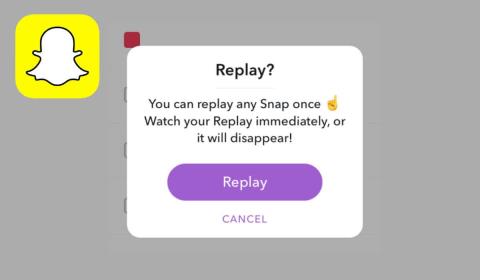Chrome에서 항상 전체 URL을 표시하도록 강제하는 방법
Chrome은 기본적으로 전체 URL을 표시하지 않습니다. 이 세부 사항에 크게 신경 쓰지 않을 수도 있지만 어떤 이유로 전체 URL을 표시해야 하는 경우 Google 크롬이 주소 표시줄에 전체 URL을 표시하도록 하는 방법에 대한 자세한 지침을 참조하세요.

황혼에서 새벽까지 우리는 대부분의 시간을 인터넷 서핑을 하며 보냅니다. 이메일 확인, 소셜 미디어 뉴스 피드 스크롤, 쇼핑, 좋아하는 음식 주문 등 거의 모든 것을 할 수 있습니다. 인터넷은 우리 일상 생활의 중요한 부분이 되었으며 우리가 아무리 부정하려고 해도 웹과 떼려야 뗄 수 없는 유대를 공유하고 있습니다.
급변하는 세상에서 느린 인터넷 속도에 짜증나는 사람은 아무도 없겠죠? 예, 온라인 서핑을 하는 동안 어떤 종류의 방해도 경험하는 것보다 절대적으로 슬픈 일은 없습니다.
하지만 잠깐, 브라우저 확장이 브라우저 속도를 늦추나요?

이미지 출처: 나무구
이 질문에 답할 때 우리 대부분은 그것이 신화인지 사실인지 모릅니다. 솔직히 말해서 모든 브라우저 확장이 범인은 아닙니다. 하지만 그렇습니다. 브라우저 속도에 부정적인 영향을 줄 수 있는 브라우저 확장 프로그램이 많이 있습니다. 많은 브라우저 확장 프로그램은 메모리를 많이 소모하여 결국 브라우저 속도를 저하시킵니다. 메모리 소비가 많을수록 특정 브라우저 확장이 속도에 더 많은 영향을 미칩니다.
좋은 소식은 어떤 인터넷 브라우저를 사용하든 인터넷 속도를 늦추는 브라우저 확장과 브라우저 속도에 전혀 영향을 미치지 않는 확장을 쉽게 확인할 수 있다는 것입니다.
어떤 브라우저 확장 프로그램 이 브라우저 속도를 늦추는지 확인하는 방법과 빠른 시간 안에 브라우저 속도를 높이는 방법에 대해 간단히 살펴보겠습니다 !
브라우저 속도 늦추기 Windows에 작업 관리자가 있는 것처럼 Google 크롬 에도 필요한 모든 세부 정보와 함께 백그라운드에서 실행되는 모든 프로세스를 나열하는 전용 작업 관리자가 있습니다.
따라서 Chrome의 작업 관리자를 열려면 점 3개 아이콘을 탭하여 Chrome 메뉴 버튼 > 추가 도구 > 작업 관리자를 엽니다.

이 작업 관리자는 모든 활성 프로세스, CPU 사용량, 메모리 소비 및 Chrome 프로세스에 대해 알아야 할 모든 중요한 정보를 나열합니다.

이미지 출처: 활용
따라서 Google Chrome 작업 관리자 창에서 "메모리 소비" 열에 초점을 이동하고 백그라운드에서 엄청난 양의 CPU 메모리를 소비하는 브라우저 확장 이름의 이름을 추적하기만 하면 됩니다. 해당 브라우저 확장 프로그램의 이름을 알게 되면 Chrome에서 이러한 원인을 제거하고 순식간에 브라우저 속도를 업그레이드할 수 있습니다.
모질라 파이어 폭스
불행히도 Firefox는 브라우저 속도를 늦추는 브라우저 확장을 확인하는 방법을 암시적으로 제공하지 않습니다. 그러나 그렇습니다. 꽤 복잡하지만 동일한 것을 확인할 수 있는 방법은 분명히 있습니다.

따라서 먼저 Firefox 를 시작한 다음 주소 표시줄에 "about:addons"를 입력한 다음 Enter 키를 누릅니다. 이제 왼쪽 열에서 "확장"을 탭하여 Firefox에서 다운로드한 모든 브라우저 확장을 관리합니다. 이제 모든 브라우저 확장을 비활성화하고 브라우저 속도에 어떤 영향을 미치는지 확인할 수 있는 고전적인 히트 앤 시도 방법에 의존 해야 합니다. 브라우징 경험과 관련이 없는 항목은 비활성화하고 반드시 중요한 항목은 유지하십시오.
특정 추가 기능을 제거한 후 브라우저가 매우 빠르게 실행되고 있다고 생각한다면 운이 좋을 수도 있습니다!
결론
다음은 브라우저 설정에서 약간의 조정을 통해 브라우저 속도를 상당히 높일 수 있는 빠른 해킹입니다. 마무리로 모든 브라우저 확장이 나쁜 것은 아니라는 결론을 내리고 싶습니다. 사실, 그들은 그들이 제공하는 유용한 기능의 도움으로 우리의 브라우징 경험을 향상시킵니다. 이 작은 트릭이 브라우저 속도를 업그레이드하여 서핑을 최대한 활용하는 데 도움이 되길 바랍니다!
행운을 빕니다!
Chrome은 기본적으로 전체 URL을 표시하지 않습니다. 이 세부 사항에 크게 신경 쓰지 않을 수도 있지만 어떤 이유로 전체 URL을 표시해야 하는 경우 Google 크롬이 주소 표시줄에 전체 URL을 표시하도록 하는 방법에 대한 자세한 지침을 참조하세요.
Reddit은 2024년 1월에 다시 디자인을 변경했습니다. 변경된 디자인은 데스크톱 브라우저 사용자가 볼 수 있으며 링크를 제공하면서 기본 피드를 좁힙니다.
아시아는 카지노와 베팅 애호가들에게 큰 허브 역할을 하고 있습니다. 카지노 업계에서 암호화폐가 부상하면서 다양한 지역의 플레이어가 카지노 게임에 쉽게 참여하고 즐길 수 있게 되었습니다.
책에서 가장 좋아하는 인용문을 Facebook에 입력하는 것은 시간이 많이 걸리고 오류로 가득 차 있습니다. Google 렌즈를 사용하여 책의 텍스트를 기기로 복사하는 방법을 알아보세요.
때때로 Chrome에서 작업할 때 특정 웹사이트에 액세스할 수 없고 "Fix Server DNS 주소를 Chrome에서 찾을 수 없습니다"라는 오류가 표시됩니다. 문제를 해결하는 방법은 다음과 같습니다.
알림은 항상 Google Home의 주요 특징이었습니다. 그것들은 확실히 우리의 삶을 더 쉽게 만들어줍니다. 중요한 심부름을 놓치지 않도록 Google Home에서 알림을 만드는 방법을 빠르게 살펴보겠습니다.
선호하는 브라우저나 Android 앱을 사용하여 Netflix 스트리밍 비디오 서비스의 비밀번호를 변경하는 방법.
Facebook이 2023년에 17주년을 맞이했다는 사실을 알고 계셨나요? 시간이 빨리 흘러 여러분의 Facebook 계정이 생각보다 오래되었을 수도 있습니다.
인스타그램 노트는 인스타그램 사용자가 친구 목록에 있는 사람들이 읽을 수 있도록 짧은 메모를 남길 수 있는 기능입니다. 문제는 일부 사람들이 메시지 페이지에서 메모 옵션이 사라진다고 보고한다는 것입니다.
Snapchat은 사용자가 Snaps라고 하는 사진과 동영상을 친구들과 공유할 수 있는 소셜 미디어 앱입니다. 하지만 친구의 Snap을 놓치고 다시 보고 싶다면 어떻게 해야 할까요?